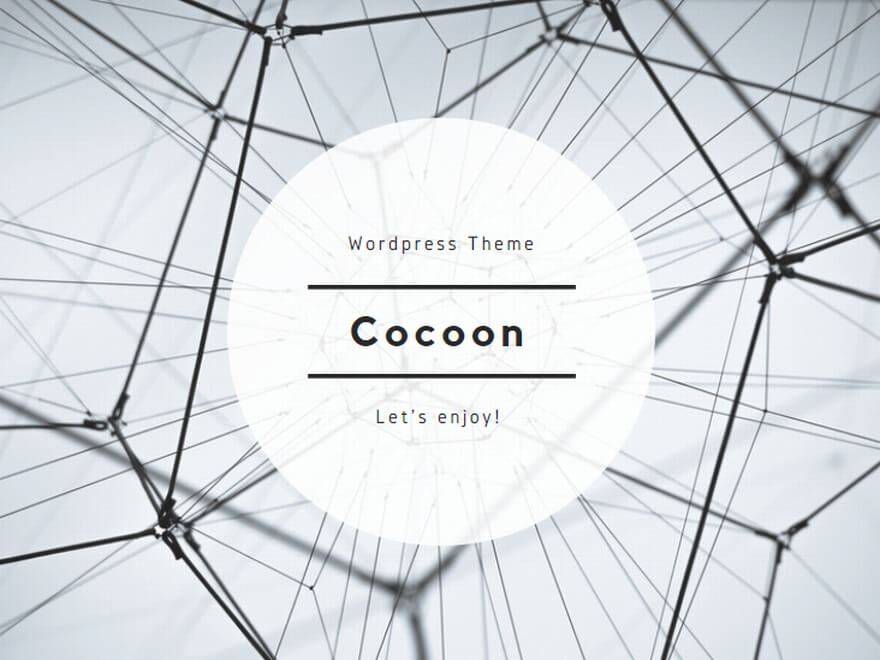無線LANの設定!
 それでは、ThinkPad X201の無線LANの設定をしていきます! それでは、ThinkPad X201の無線LANの設定をしていきます!無線LANが出来ないとネットが満足にできないですからね。 なんにしてもネットが繋ぎたいのです! 写真は、X201の無線LANスイッチです。 本体左側面前方にありますよ。 |
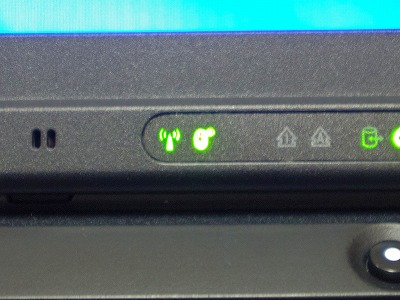 一番左が無線LANのインジゲータ。 一番左が無線LANのインジゲータ。これが点灯していれば、無線LANがOKなのです! |
 ワイヤレスネットワークを検索します。 ワイヤレスネットワークを検索します。画面右下、タスクトレイのアンテナのマークをクリックすると一覧が出てきますよ。 うちの無線LANに接続してみるっす! |
 ネットワークセキュリティーを入力します。 ネットワークセキュリティーを入力します。無線LANの親機に書いてある場合が多いので、それを入力。 僕の場合は変更しちゃってますけどね(^-^) |
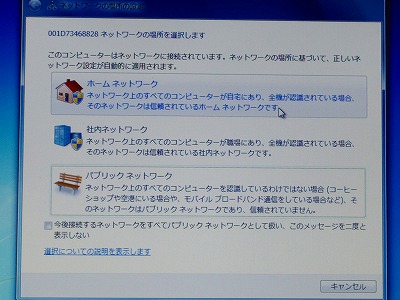 Windows7のネットワークの場所を選択。 Windows7のネットワークの場所を選択。まぁ、自宅で使っているので、何も考えずにホームネットワークにしておきます。 |
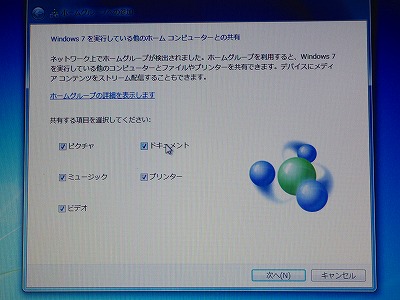 これは、他のWindows7をつかっているPCがネットワーク上にあるときに表示されます。 これは、他のWindows7をつかっているPCがネットワーク上にあるときに表示されます。僕は全部共有するっす。 |
 ホームグループのパスワードの入力画面。 ホームグループのパスワードの入力画面。パスワードは他のPCの同様な画面で入手できますよ。 |
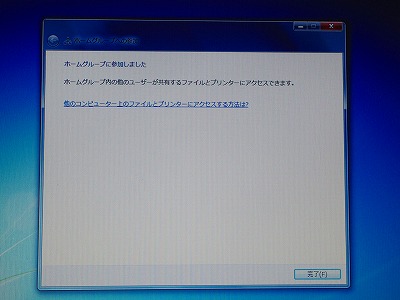 めでたくホームグループに参加できました。 めでたくホームグループに参加できました。ただ、ホームグループってWindows7以上じゃないとダメだったような。 WindowsXPとかは、ワークグループという名前でネットワークするんじゃなかったっけ? |
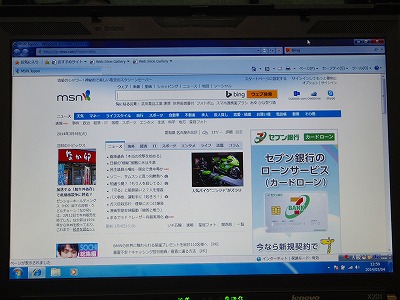 ブラウザを開いてみました。 ブラウザを開いてみました。めでたくネットに繋げたようですよ。 ちなみに画面はInternetExplorerです。 すぐに他のブラウザを導入しますけどね(笑) |
 ウインドウを横に並べてみました。 ウインドウを横に並べてみました。ちょっと手狭ですが、並べられますね。 Windows7は、画面端にウインドウをドラッグすると簡単に並べられるので便利ですよ。 |